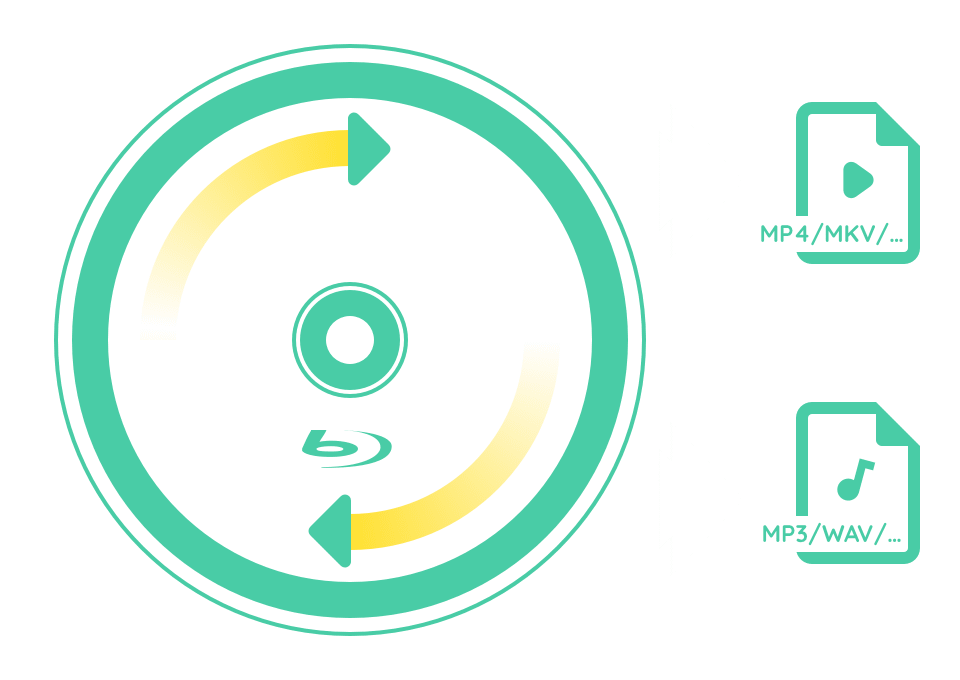DVDFab Blu-ray Ripper is a fantastic tool! Its user-friendly interface and high-speed ripping capability have made my Blu-ray movie conversion so much easier. The quality of output files is absolutely excellent too.
Skip to content 



最佳藍光轉檔軟體,去除任何新舊保護
 DVDFab Blu-ray Ripper可在轉檔藍光電影之前自動偵測並移除任何標準藍光複製保護,例如AACS, BD+, BD-J, RC和國家碼等。
DVDFab Blu-ray Ripper可在轉檔藍光電影之前自動偵測並移除任何標準藍光複製保護,例如AACS, BD+, BD-J, RC和國家碼等。
不僅如此,DVDFab的獨家雲解密服務保證即使是新購買的加密光碟也能在雲服務器中被及時且高效地解密。此藍光轉檔軟體能夠在5~10秒內開啟任何舊的或最新的藍光電影。
以1:1品質將藍光電影轉檔為1000+視訊/音訊格式
無損轉檔
高品質壓縮
輸出多種格式
將藍光無損轉檔為視訊/音訊,用於家庭影院播放
DVDFab Blu-ray Ripper可以將藍光電影轉檔為無損視訊(MP4/MKV/M2TS.Passthrough)和音訊(DTS-HD、TrueHD、TrueHD Atmos、DTS:X),進而在家庭影院中完美播放。
當啟動此最佳免費藍光轉檔軟體時,它會提醒您設定偏好的播放模式,包括行動裝置、影院、AI或網路。具體在哪裡播放輸出視訊還是由您來決定。
50倍速度轉檔藍光電影
使用GPU加速,獲得50倍藍光轉檔速度
DVDFab Blu-ray Ripper配備了最新的頂尖GPU加速技術,如多核心CPU、NVIDIA CUDA、AMD、IQS(Intel Quick Sync)、Video ToolBox(macOS)等,因此可以在5分鐘內轉檔一部標准藍光電影。
透過多任務模式高效地將藍光轉檔為數位檔案
任務佇列是DVDFab產品中的一大亮點。當您將多個藍光轉檔任務添加到這個頂級藍光轉檔軟體的任務佇列中時,所有任務將會依次完成,為您節省下來更多的時間去處理其他事情。
內建的視訊編輯器為您的視訊增光添彩
修剪
修剪視訊,獲得預想中的畫面比例。
修整
刪除不想要的視訊片段
浮水印
為您的視訊添加浮水印(圖像/文字)
外部字幕
為視訊添加外部字幕(SRT/ASS格式)
合併
將多個視訊片段合併為一個
亮度
調節亮度、對比度和飽和度
DVDFab Blu-ray Ripper能夠輕易地將藍光電影轉換為超過1000種視訊和音訊格式,同時它內建的專業編輯器讓您能夠編輯您的藍光電影視訊。您可以修剪、修整、合併視訊,添加浮水印和字幕,甚至可以按照您的喜好調整視訊顏色。
此藍光轉檔軟體的更多功能
基於AI增強視訊品質
去除Cinavia浮水印
生成相容的元資訊
將字幕轉檔為SRT檔
使用AI技術將視訊從1080p升級為4k
DVDFab Blu-ray Ripper可與UniFab Video Upscaler AI無縫配合,將視訊從1080p升級為4K。在升級時不會損失任何視訊品質,也不會丟失任何圖像細節。升級後圖像更清晰,無可見的膠片顆粒、偽影和變形。
在此藍光轉檔軟體完成轉檔任務後,您可以直接將輸出視訊導入UniFab進行增強。現在就將您的藍光電影轉檔為4K畫質並在4K UHD電視或4K媒體播放機上播放!
DVDFab產品功能對比
| DVDFab HD Decrypter(免費) | DVDFab Blu-ray Copy | DVDFab Blu-ray Ripper | |
立即購買
$69.99
| 立即購買
$69.99
| ||
| 支援的光碟 | 1年前發佈的商業、租賃DVD/藍光光碟 | 最新的商業、租賃藍光光碟 | 最新的商業、租賃藍光光碟 |
| 輸出格式 | DVD/BD/ISO檔/資料夾/MKV/MP4 | BD/ISO檔/資料夾 | 超過1000個視訊和音訊格式,包括MP4、MKV和MP3等。 |
| 支援成人藍光電影 | |||
| 去除最新的藍光保護 | |||
| 無損備份為BD50 | |||
| 壓縮為BD25/BD9/BD5 | |||
| 支援的複製模式 | 完整備份 主要影片 | 完整備份 主要影片 自訂 Clone複製/燒錄 合併 | |
| 將ISO檔燒成藍光電影 | 僅ImgBurn引擎 | ||
| 輸出視訊解析度 | 無損 | 無損 | 無損 升級為1080p/4k |
| GPU硬體加速 |
如何使用DVDFab Blu-ray Ripper免費轉檔藍光電影
>> 查看視訊教學
第1步運行DVDFab,載入藍光來源片
打開DVDFab 13 並選擇“轉檔”功能。將藍光光碟插入光碟機中,或透過“新增”按鈕來載入光碟。如果來源片是ISO檔或資料夾,那麼把來源片拖放到DVDFab主介面就可以載入影片。
第2步選擇預設檔,自訂輸出視訊
點擊“選擇其他預設檔”來選擇輸出格式。您可以透過設定選項來選擇音軌和字幕以及設定視訊/音訊參數。
第3步開始轉檔藍光影片
您可以選擇將視訊儲存在電腦硬碟或行動裝置中。按下“開始”按鈕,DVDFab就會以極快的處理速度開始轉檔藍光電影。
超過8千萬用戶認可我們的藍光轉檔軟體
Softpedia
Tech 21 Century
MacUpdate
MakeUseOf
系統需求
- ★ Windows 11/10/8.1/8/7 (32位元/64位元)
- ★ 奔騰II 500 MHz
- ★ 2GB的記憶體
- ★ 100 GB的可用硬碟空間
- ★ 藍光光碟機
- ★ 需要有網路連接註冊DVDFab(只使用極少網路流量)
輸入
藍光光碟(2D&3D)/資料夾/ISO映像檔
輸出
3D視訊:3D MKV.H.265, 3D MP4.H.265 3D MP4.4K, 3D MKV.4K, 3D AVI, 3D MP4, 3D WMV, 3D MKV, 3D M2TS, 3DTS
2D視訊:H.265, MP4.4K, MKV.4K, MPEG-4, MP4 Passthrough, MKV Passthrough, MP4, FLV, MKV, AVI, WMV, M2TS, TS等
音訊:MP3, MP4, M4A, WMA/WMA10, WAV, AAC, DTS, OGG, PCM and AC-3/E-AC-3 5.1等,高達7.1聲道
2D視訊:H.265, MP4.4K, MKV.4K, MPEG-4, MP4 Passthrough, MKV Passthrough, MP4, FLV, MKV, AVI, WMV, M2TS, TS等
音訊:MP3, MP4, M4A, WMA/WMA10, WAV, AAC, DTS, OGG, PCM and AC-3/E-AC-3 5.1等,高達7.1聲道